Pour vous lancer dans la création d'un diaporama, commencez par sélectionner Nouveau dans le menu Fichier pour ouvrir la fenêtre de démarrage ou appuyez sur ⌘+N.
Dans cette fenêtre, vous disposez d'une série d'options. Choisissez un onglet en le sélectionnant :
- New: Commencez votre projet en partant de zéro et laissez libre cours à votre imagination.
- Open Recent / Open Other Slideshow…: Accéder et continuer à travailler sur des diaporamas déjà créés.
- Demos: Explorez et téléchargez des diaporamas préfabriqués qui mettent en valeur les capacités de FotoMagico.
- Tutorials: Améliorez vos compétences grâce à des didacticiels utiles qui vous guident pas à pas.
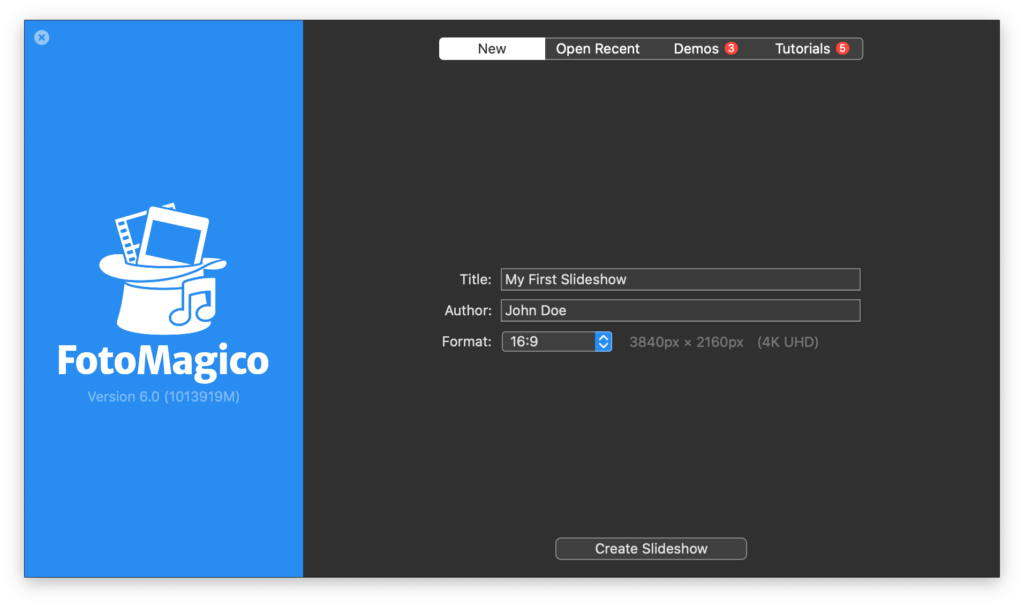
Création d'un nouveau diaporama
Pour créer un nouveau diaporama, cliquez sur l'onglet Nouveau. Saisissez un nom pour votre diaporama et, s'il n'est pas déjà renseigné, indiquez votre nom dans le champ Author. Ces informations sont utilisées par divers snippets pour afficher automatiquement le Titre du diaporama et votre nom dans les génériques de début et de fin. Veuillez noter que vous pouvez toujours modifier ces informations ultérieurement dans le diaporama Réglages.
Ensuite, choisissez le format de diaporama souhaité. Le format par défaut, 4K, convient dans la plupart des cas, mais vous avez la possibilité de choisir un autre format si nécessaire. Gardez à l'esprit qu'un changement de format ultérieur peut nécessiter des ajustements aux calques et aux animations existants, c'est pourquoi il est recommandé de choisir le format dès le départ.
Enfin, cliquez sur Créer le diaporama pour donner vie à votre nouvelle création.
Ouverture de diaporamas existants
Pour continuer à travailler sur un diaporama précédemment créé, sélectionnez l'onglet Ouvrir récent pour accéder à la liste des documents de diaporama récemment utilisés. Double-cliquez sur le diaporama souhaité pour l'ouvrir. Si le diaporama souhaité ne figure pas dans la liste, cliquez sur Ouvrir un autre diaporama... pour naviguer et choisir n'importe quel document de diaporama sur votre ordinateur.
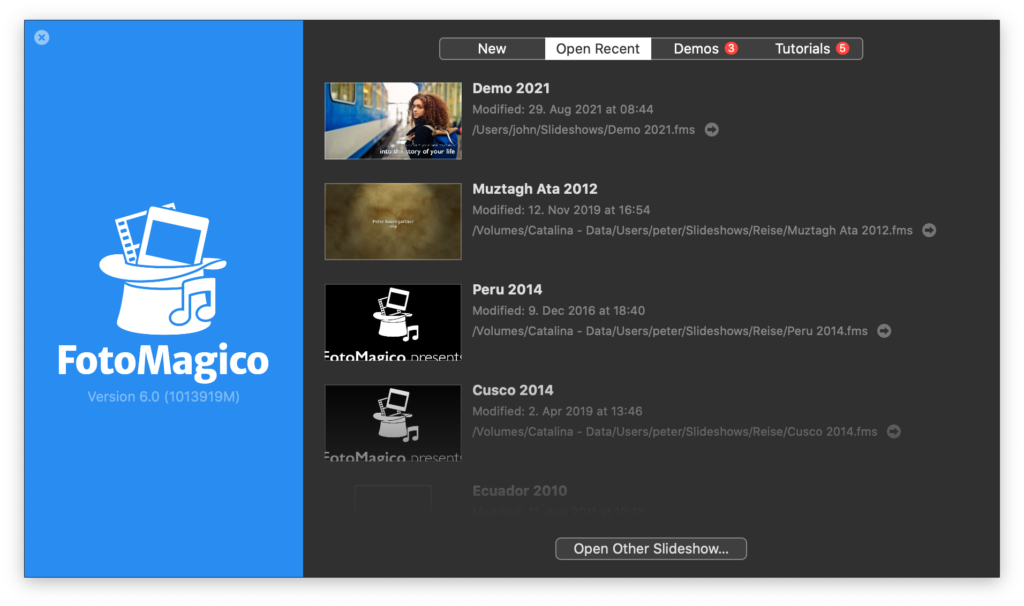
Télécharger les diaporamas de démonstration et les tutoriels
Parcourez l'alléchante sélection de démos et de tutoriels en sélectionnant l'onglet Démos ou Tutoriels. Avant d'accéder à une démos ou à un tutoriels, vous devez d'abord les télécharger. Le temps de téléchargement peut varier en fonction de la taille du fichier et de la vitesse de votre connexion Internet. Une fois qu'une démo ou un tutoriel a été téléchargé, vous pouvez immédiatement appuyer sur le bouton Ouvrir.
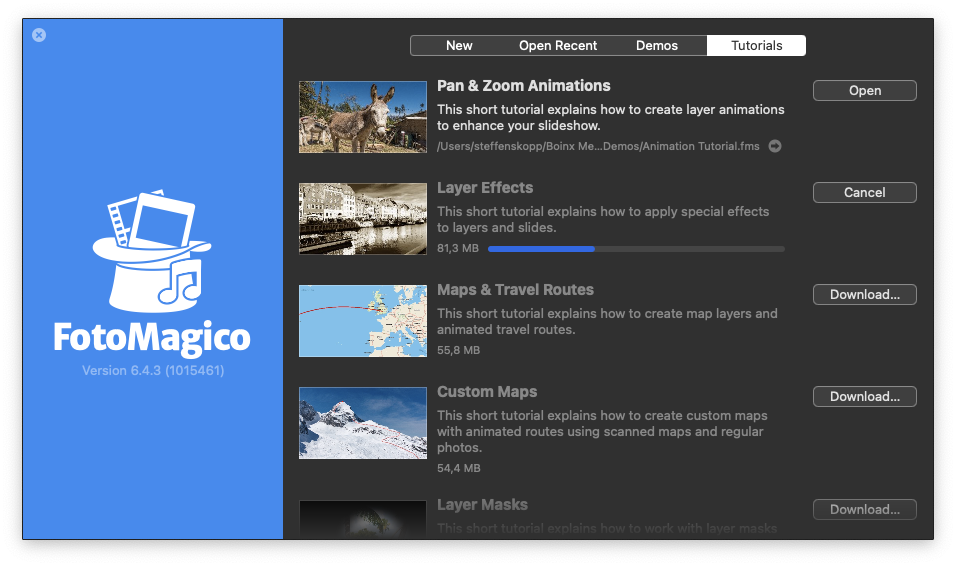
Commencez votre aventure de création de diaporamas dès aujourd'hui en utilisant les fonctions complètes fournies par FotoMagico. Captez l'attention de votre public et donnez vie à vos histoires grâce à l'art de la narration visuelle.
